Переходник USB – Lightning давно продаётся в России, но знают о нём немногие. В конце прошлого года после релиза iOS 9.2 на официальном сайте обновили описание данной модели и расширили список поддерживаемых устройств. Теперь пользоваться аксессуаром можно практически с любым iPhone и iPad.
Адаптер Lightning/USB для подключения камеры поддерживает стандартные форматы изображений, включая JPEG и RAW, а также формат SD- и HD-видео, включая H.264 и MPEG-4. Необходима iOS версии 9.2 или новее
О других возможностях в Apple умалчивают. И зря, потому что переходник рулит и может реально облегчить жизнь.
Подключение флешек

Памяти никогда не бывает много, особенно на мобильном устройстве. Часто хочется добавить несколько гигабайт для хранения фото или видео. Для таких случаев отлично подойдут специальные Lightning-флешки от сторонних производителей, например, PQI iConnect или JetDrive Go 300.
Простая флешка, подключенная через USB – Lightning переходник, будет иметь ряд ограничений. Не каждый накопитель захочет работать без дополнительного питания, особенно современные емкие флешки. Другим преимуществом специализированных решений является отдельное приложение, которое позволяет считывать и записывать на носитель любые типы данных.
В случае с обычной флешкой придется довольствоваться лишь просмотром фото и видео в совместимом формате. Чтобы файлы были распознаны, они должны находиться по пути DCIM -> 100DICAM, и иметь названия DSC_0001, DSC_0002 и т.д.
Подключение карт памяти

При таком использовании переходника будут как положительные, так и отрицательные моменты. Распознаются почти любые карты памяти, файлы, которые будут храниться на них не нужно будет называть специфическим образом (если они действительно отсняты на камеру). К сожалению, помимо переходника USB – Lightning потребуется специальный картридер.
Подключение внешнего накопителя
Зачем: сложно представить.
С внешними дисками ситуация не лучше, чем с USB флешками. Действуют ограничения на формат файлов и их название, накопители часто требуют питание даже больше, чем флешки. Модели с внешним питанием могут распознать смартфоном или планшетом Apple, но 100% гарантии никто не даст.
Ну и представьте себе схему подключения, при которой к iPhone подключен внешний диск через USB – Lightning, а сам накопитель получает энергию от сетевого адаптера или Power Bank. Просто ужас!
Подключение клавиатуры
Зачем: чтобы писать письма, сообщения, статьи и даже романы на своем любимом устройстве.
Странно, но беспроводное соединение с bluetooth клавиатурой выглядит вполне логично, а проводная «клава» необычно смотрится с iPhone и iPad.
Если по ряду причин брать полноценный ноутбук с собой нет возможности, а беспроводная клавиатура еще не куплена, переходник поможет «подружить» практически любое проводное средство ввода со смартфоном или планшетом Apple.
Подключение MIDI-синтезатора
Зачем: чтобы превратить смартфон или планшет в музыкальный инструмент.
Некоторые профессиональные производители аудио-аксессуаров уже выпустили микшерские пульты, микрофонные предусилители и инструменты с возможностью подключения через Lightning. Большинство аналогичных моделей с USB-портом смогут работать с техникой Apple через переходник USB – Lightning.
Для работы потребуется специальное ПО. Подходящих приложений в App Store великое множество, даже сама Apple предлагает такие функции в программе GarageBand.
Подключение USB-микрофона
Зачем: чтобы превратить мобильное устройство Apple в портативную студию звукозаписи.
USB-интерфейс стал одним из стандартов подключения микрофонов к современной технике. Большинство блогеров и вокалистов-любителей используют устройства с USB-разъемом для записи голоса прямо на компьютере. При помощи уже знакомого переходника большинство моделей микрофонов можно подключить к iPhone или iPad.
Уже хочу, дайте два!
Теперь, когда полезность аксессуара от Apple значительно выросла в глазах большинства пользователей, самое время узнать о цене новенького адаптера Apple Lightning to USB. Приобрести аксессуар можно за 2 290 руб.
Предлагаю в комментариях делиться другими устройствами, которые вам удалось «подружить» с iPhone и iPad при помощи переходника USB – Lightning.
🤓 Хочешь больше? Подпишись на наш Telegramнаш Telegram. … и не забывай читать наш Facebook и Twitter 🍒 iPhones.ru Раскрываем недокументированные способности USB-порта для iДевайсов. Всё здесь. Переходник USB – Lightning давно продаётся в России, но знают о нём немногие. В конце прошлого года после релиза iOS 9.2 на официальном сайте обновили описание данной модели и расширили список поддерживаемых устройств. Теперь пользоваться аксессуаром можно практически с любым iPhone и iPad. Официальное описание гласит: Адаптер… —>
Артём Суровцев
@artyomsurovtsev
Люблю технологии и все, что с ними связано. Верю, что величайшие открытия человечества еще впереди!
Шаг 1: Вам потребуется
- Первое что вам потребуется для OTG cable это стандартный входной разъем USB и выходной microUSB. Вы можете купить их совсем недорого в ближайшем магазине.
- Вам также понадобится очень тонкая изолированная медная проволока.
- Возьмите ножницы и отрежьте 4 куска проволоки одинаковой длины. Я отрезал по 10см, но вы решайте сами какой длины вы хотите.
- И отрежьте еще один очень маленький кусок проволоки, который поможет нам преобразовать наш кабель в OTG-кабель.
Шаг 2: Проводка и пайка
- Очистите концы ваших проводов и нанесите небольшое количество припоя, чтобы легче припаять их к разъему
- Вот простая схема USB-кабеля, которая показывает правильный порядок контактов и стандартный цвета для каждого вывода.
- Стандартный разъем USB имеет 4 контакта. Красный и черный — это входное напряжение и земля, зеленый и коричневый — данные + и данные -.
- У меня не было зеленого дома, поэтому вместо него я использую желтый.
- После того как вы закончите паять, оденьте нагреваемую оплетку на разъем, убедитесь что она сидит туго.
- Теперь припаяйте другие концы проводов к разъему microUSB. Я сделал еще одну схему, как вы должны подключать провода, чтобы USB работал в режиме OTG.
- Многие люди задаются вопросом, почему у microUSB 5 контактов вместо 4. На самом деле дополнительный контакт обычно не подключен, но если припаять его к контакту заземления, телефон переключится в режим хоста и будет возможность считывать USB флэшки, веб-камеры, мышки и клавиатуры.
- Не забудьте надеть оплетку, перед тем как припаяете. На этом основная работа завершена.
- Кабель слабоват, надо его укрепить.
- Вы можете использовать изоленту, но лучше обтянуть все одной большой нагреваемой оплеткой.
- Я пытался это сделать со старым кабелем, но это оказалось довольно сложно, кроме того, некоторые кабеля не имеют дополнительного контакта, особенно зарядные.
Шаг 3: Что можно делать с OTG кабелем
Показать еще 6 изображений
Теперь я покажу вам несколько вариантов использования OTG шнура.
Здесь у меня есть клавиатура, которая очень хорошо работает на моему Nexus 5. Я могу печатать в 2-3 раза быстрее по сравнению с экранной клавиатурой.
Мышь работает отлично, но я лично не нашел ей практического применения.
Для меня наиболее важным преимуществом ОТЖ кабеля является то, что вы можете поместить файл с вашего телефона на USB флэшку или жесткий диск. Для этого вам необходимо получить root доступ и установить приложение Stickmount, которое позволит вам подключать накопитель с помощью OTG кабеля micro USB. Stickmount в Google play: ссылка
Так как все смартфоны Андроид имеют разъёмы micro-USB или type-c, а подключаемые устройства, в основном, USB type a, то для их соединения используют специальные OTG переходники или адаптеры, кто как называет.
Что можно подключить через OTG
Используя OTG адаптер вы сможете подключить любое устройство с USB выходом, а вот будет ли оно работать, зависит от конкретного смартфона.
Список поддерживаемых устройств:
- Флешка
- Жесткий диск
- Мышь
- Клавиатура
- Джойстик
- Принтер и проч.
Список можно дополнить по своему усмотрению, но работоспособность вы сможете проверить только опытным путём.
Так как для подключения по отг чаще всего используются флешки, то многие производители стали выпускать их с универсальными разъёмами, для возможности подключения без использования переходника. Большой выбор таких флешек вы сможете найти на
Там же можно найти и всевозможные
Поддерживает ли мой телефон OTG
Есть несколько способов проверить, есть ли в телефоне данная функция:
- Подключите к смартфону через переходник компьютерную мышку, если функция OTG поддерживается, на экране телефона вы увидите указатель стрелочку
- Установите на телефон приложение USB OTG Checker Запустите приложение для проверки. Если ваш телефон поддерживает отг, приложение выдаст следующий результат:
Как подключить переходник
- Вставьте переходник в разъём зарядки телефона
- Подключите к нему необходимое устройство
- Если вы подключили флешку, откройте файловый менеджер и выберите USB накопитель
- В случае успешного подключения вы сможете просматривать и редактировать файлы размещённые на флешке
- Если стандартный проводник не отображает внешние USB устройства, попробуйте использовать другие, например ES Explorer
- Проблемы с подключением могут также возникнуть из-за не поддерживаемой файловой системы. Смартфоны Андроид, 100% «понимают» FAT 16, FAT 32, в других случаях всё зависит от используемого телефона.
Используемые источники:
- https://www.iphones.ru/inotes/558787
- https://masterclub.online/topic/15887-otg-kabel
- https://andapps.ru/androidsecret/otg-chto-eto-za-funkcziya-i-kakimi-ustrojstvami-ona-podderzhivaetsya

 Меняем разъем на кабеле Lightning для техники Apple
Меняем разъем на кабеле Lightning для техники Apple Как подключить iPhone к телевизору Philips Smart TV через Wi-Fi, USB, HDMI
Как подключить iPhone к телевизору Philips Smart TV через Wi-Fi, USB, HDMI












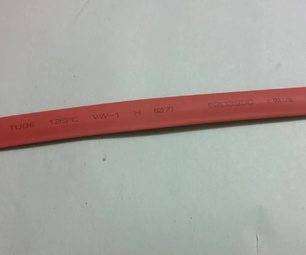





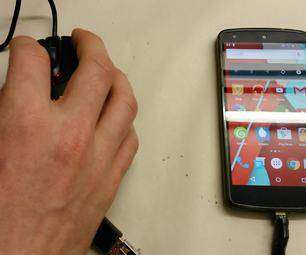
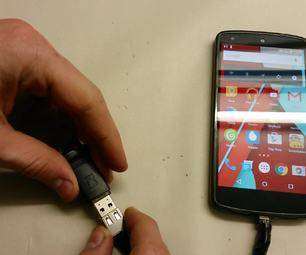

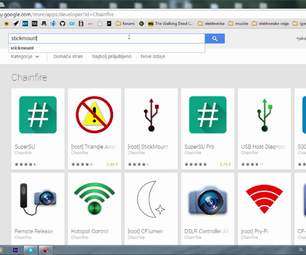
 IPhone 6: ёмкость аккумулятора. Цены на аккумулятор для iPhone 6
IPhone 6: ёмкость аккумулятора. Цены на аккумулятор для iPhone 6

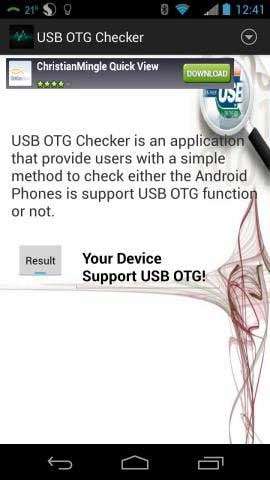
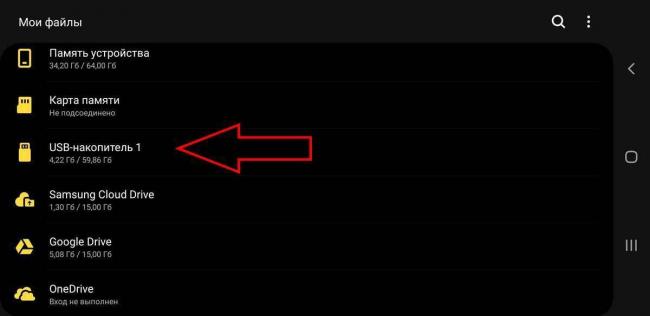


 Как подключить iPhone к телевизору. С проводом и без
Как подключить iPhone к телевизору. С проводом и без Подробный обзор Orico S1 «фонарик-повербанк» (вскрытиетестысравнение)
Подробный обзор Orico S1 «фонарик-повербанк» (вскрытиетестысравнение) Что такое сертификация MFi и почему это важно
Что такое сертификация MFi и почему это важно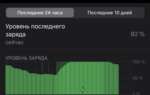 Что означают проценты в меню состояния аккумулятора iPhone
Что означают проценты в меню состояния аккумулятора iPhone